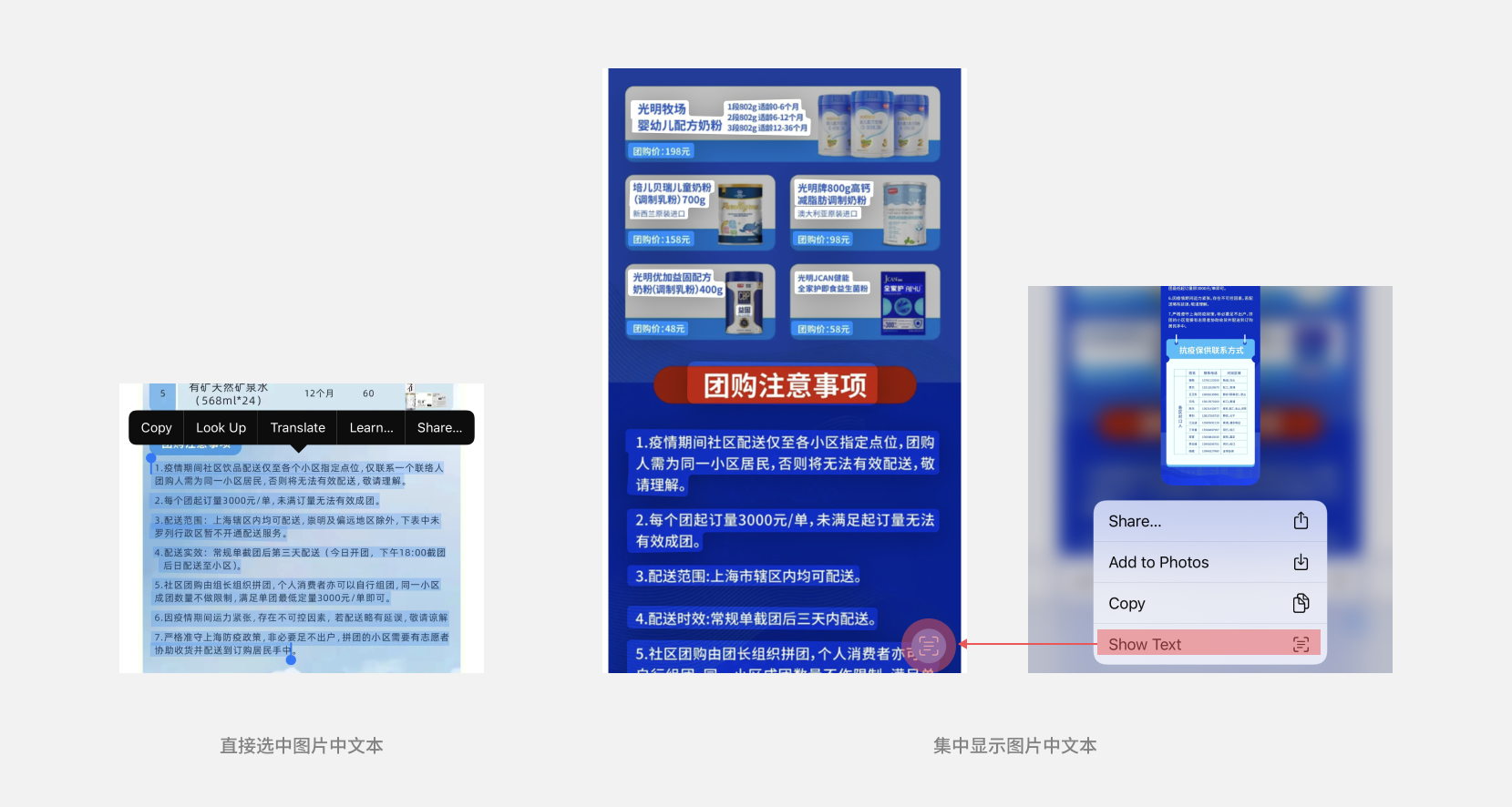
一日一技特别版 | 善用自带识图功能,收集检索物资信息
背景
在近期疫情影响正常商业和物流的现状下,物资供应问题成为了全社会关心的焦点。对于正在配合封闭管理的居民而言,政府和社区发布的团购、物资动态更是每天需要优先获知的重要资讯。
问题在于,这些信息大多是以截图、长图等形式,通过微信群聊或公众号发布的,和已经很拥挤的其他微信消息混在一起,处理起来很不方便。显然,要求发布者从已经很有限的精力中再抽空仔细整理出文字信息,是不切实际的,这方面困难只能自己来克服。
好在,我们身边的手机都已经内置了大量的工具,只要善加利用,就能方便地整理和检索这些图片形式的物资信息。
下面,我们就以上海市消保委公众号近日更新的《居家抗疫团购汇总》系列文章为例,介绍怎样有效地收集和检索微信环境下的图片信息。读者可以根据自己使用的设备和操作系统,有选择地阅读相关部分。

基础篇:微信自带的「提取文字」功能
在学习其他功能之前,还是要提醒别忘了微信内置的文本识别和提取能力。
在微信中,点击任意包含文字的图片进入全屏状态,然后再长按该图片,选择「提取文字」,稍等片刻即可看到识别结果。

识别结果是按词语自动分段的,手机号等特定格式的信息还会单独呈现。点击需要保存的词句(或在需要保存的片段上滑动)将其选中,然后点击下方的相应按钮即可复制或转发。
不过,微信的自带功能虽然方便,但只能一次处理一张图片。如果需要在一篇甚至多篇文章中的几十张长图里来回比较和搜索,微信就力不从心了。
这时,操作系统层面的功能就能派上用场了。
iOS 篇
从 iOS 15(iPadOS 15.1)开始,iOS 提供了一种「实况文本」功能。这相当于内置了即时的文本识别能力,可以很方便地拷贝照片中的文本、将文本翻译成其他语言、拨打电话等。在最近图片形式的物资信息满天飞的背景下,实况文本可以说是特别应景的。
对实况文本的支持遍布 iOS 系统各处,包括 Safari 浏览器、照片和备忘录等。因此,只要将微信公众号文章在 Safari 中打开,就能利用到实况文本提供的便利。此外,借助 iOS 内置的「快捷指令」带来的自动化能力,还能批量将公众号文章中的物资图片保存下来,以便集中检索。
用 Safari 搜索和提取公众号图片中的文本
在进行下面的步骤之前,首先需要用 Safari 打开公众号文章。方法是点击文章右上角的「…」图标,选择「在默认浏览器中打开」。这时,就可以借助实况文本实现各种功能了。
注:由于公众号文章中的图片是延迟加载的,请确保手动将网页从头到尾完整滚动一次,确保所有的图片都加载出来,再进行后续步骤。由于图片较多,下面描述的功能可能需要等待几秒后才能生效,具体时长取决于设备性能。
搜索特定商品关键词
点击地址栏,输入要查找的商品名称(例如「奶粉」),然后点击「在本页面上」字样下方的「查找 <关键词>」。Safari 会同时在页面内的所有文字和图片中查找这个关键词。

提取图片中的文字
如果在某张图片中看到了需要保存的信息,直接像对待普通段落那样长按即可选中,然后拖动抓取点调整选择范围,最后点击「复制」即可将文本提取出来。
此外,如果需要提取大片文本,可以在图片上的非文字部分长按,在弹出的菜单中选择「显示文本」,然后按右下角的「实况文本」按钮。iOS 会将图片中的文字内容高亮显示出来,方便整段选取和复制。

拨打图片中的电话
物资信息中往往会提供很多联系人的手机号。对此,实况文本功能也有特别优化:直接在图片中的手机号上长按,即可直接选择拨号、发短信、复制或添加到通讯录等快捷操作。

用快捷指令批量下载公众号文章图片
一篇微信文章中的图片很多,以消保委的这篇文章为例,其中有 40 多张来自不同品牌的物资长图;一一处理是很麻烦的。这时,iOS 内置的自动化工具「快捷指令」就能起到事半功倍的作用。
「快捷指令」的具体用法超出了本文的讨论范围。为了方便读者使用,我们准备好了一个快捷指令「保存网页图片」。点击这里进入下载页面后,选择「获取快捷指令」即可。
使用步骤如下:
- 还是先用 Safari 打开公众号文章,完整翻阅一次页面确保图片完整加载。
- 点击工具栏中的「分享」按钮,从菜单中找到「保存网页图片」。(初次运行时,需要允许快捷指令访问网页内容。)
- 这时,快捷指令会列出网页上的全部图片,你可以从中取消勾选一些与主要内容无关的,只保留包含实际信息的图片,然后点击右上角的「完成」。
- 从「保存到备忘录」和「保存到相册」两个保存位置选项中,根据自己的习惯任选其一即可。

和 Safari 中一样,保存在照片和备忘录中的图片也支持各项「实况文本」功能,包括选中和复制图中文字、直接拨打图中电话等。这些文本信息(经过一段时间的索引后)可以在照片 app 的「搜索」模块、备忘录 app 的搜索框和主屏幕的搜索功能中被检索到。
Android 篇
Android 阵营方面,各厂商的定制系统往往也内置了各种形式的图片文本处理功能(常冠以「大爆炸」、「识图」等名称),它们在功能和体验上一般要比微信略胜一筹,你可以在系统设置中进行查找和开启。
下面,我们介绍一些主流定制系统中的相关操作。需要指出,因为 Android 定制系统在实际体验和功能上的差异,这里介绍的内容无法穷尽列举,欢迎大家在评论区留言补充。
小米 MIUI
MIUI 的识屏功能开关位于「系统设置」>「特色功能」>「传送门」。开启后,在公众号文章中浏览到想要提取信息的部分时,可以直接双指长按,触发图片识别。此时点击屏幕右侧边缘的浮窗,就能进一步框选当前屏幕中的特定内容区域并进行文本识别。
在 MIUI 相册中,通过右下角菜单中「识别文字」选项获取到也可以获取识别结果。可惜的是,测试发现其识别质量相比浏览器中操作时要粗糙得多;针对微信公众号文章常用的长图格式更是如此。好在结果页面下方提供了专门的校对选项,点击后可以借助文本、截图上下分屏的方式进行手动校对。

OPPO / 一加 ColorOS
ColorOS 也拥有一定的文字识别能力。在「设置」>「小布助手」>「识屏」中开启该功能,之后在系统的任意位置均可通过大拇指长按的方式激活小布助手的智能识别功能,针对不同的文字内容,小布助手还会给出文字识别、添加至日历等相应的功能提示。
例如,在公众号文章中打开图片,长按即可激活小布助手,选择「提取文字」就能提取相关信息。

不过,ColorOS 目前并没有就文字信息中的电话、地址等做特别优化,因此这一功能并未相对于微信自带识别体现出太大优势。
另一种更便捷的方式是:将公众号文章里有关键信息的图片保存至手机相册,然后打开系统的「便签」应用,新建一条便签后,点击拍照按钮,再点击「扫描文档」。
之后,选择已保存的图片,「便签」会自动识别文字,并将其存为文本,便于进一步编辑和整理。

华为鸿蒙(HarmonyOS)
鸿蒙系统中的图片信息提取是整合在「智慧识屏」功能中的,这也是一个全局的功能,适用于浏览器、相册、备忘录等系统各处。
首先,用浏览器打开公众号文章后,可以使用识屏功能的快捷方式——双指长按唤出识屏弹窗,其中既有与微信内置功能类似的分词提取文字功能,还提供了更多与图片内容相关的操作,例如加入稍后阅读列表、拨打图中的电话号码等。
值得一提的是,智能识屏不仅识别出了电话号码,还将号码之前的人名一并提取出来,呈现为一条完整的通讯录记录,可以直接保存;对于图中提到的地址,则可以跳转到地图查阅。
不过,浏览器中的识屏功能虽然方便,但范围只限于当前屏幕的四至;对于那种动辄几页高度的长图,在浏览器中操作就不足以获取完整的信息了。对此,可以在图片上长按,选择保存到相册,或复制后粘贴到备忘录,进一步处理。
- 在相册中:带文字的图片在浏览时会自动出现「提取图中文字」按钮,点击后即可弹出和上述浏览器中类似的界面,但此时的识别范围是完整的图片,而不限于当前屏幕。
- 在备忘录中:长按带文字的图片,在菜单中选择「提取文字」,可以将图中的文字直接贴附在笔记正文中,省去了手动复制粘贴的步骤。

值得指出,鸿蒙的识屏功能虽然比较完善,但在处理长图时的表现并不十分稳定,时而会出现检测不出文字的情况;准确度也有优化的空间(例如测试中频繁将「浦东」识别为「浦乐」)。
三星 One UI
在三星 One UI 中,内置相册也具有一定的文本处理能力。
在相册中,可以点击左下角的「快速截取当前可见区域」按钮以及右上角的「Bixby 视觉」功能来进行信息提取。可惜的是,因为「Bixby 视觉」对图片本身有着特殊的分辨率要求,从公众号文章中保存的长图一般都无法正常识别;识别到的文本信息也不支持滑动选取。
另外,One UI 的系统相册也直接提供了截图内文本搜索功能。但与 iOS 类似,从图片被保存到文本检索完成需要一定时间,刚刚保存的图片和截图内容是无法被检索到的。

结语
篇幅和经验所限,本文不能一一列举所有系统中的相关功能。如有遗漏,还请见谅,也欢迎在评论中补充你所了解的对收集物资采购信息有帮助的手机自带功能。
此外,除了本文描述的手机系统自带功能,还有很多第三方工具可以起到替代和增强的作用。例如,对于提取和识别图片文本,白描(支持 iOS 和 Android)、FV 悬浮球(支持 Android)都有很不错的效果。
对于收集微信公众号的文章,OneNote、印象笔记、为知笔记等服务都提供「公众号助手」功能,将文章链接发送给这些服务的公众号,即可将带图全文保存到自己的笔记本中,再结合它们普遍具有的搜索图片文字功能即可方便地检索。
当然,工具和技巧起到的终究是辅助作用;面对困难,最关键的还是人与人之间的互助与共情。这里,我们也感谢所有为保障物资供应辛苦付出的人们。祝大家都健康平安地度过这段特殊时期。
© 本文著作权归作者所有,并授权少数派独家使用,未经少数派许可,不得转载使用。
如有侵权请联系:admin#unsafe.sh